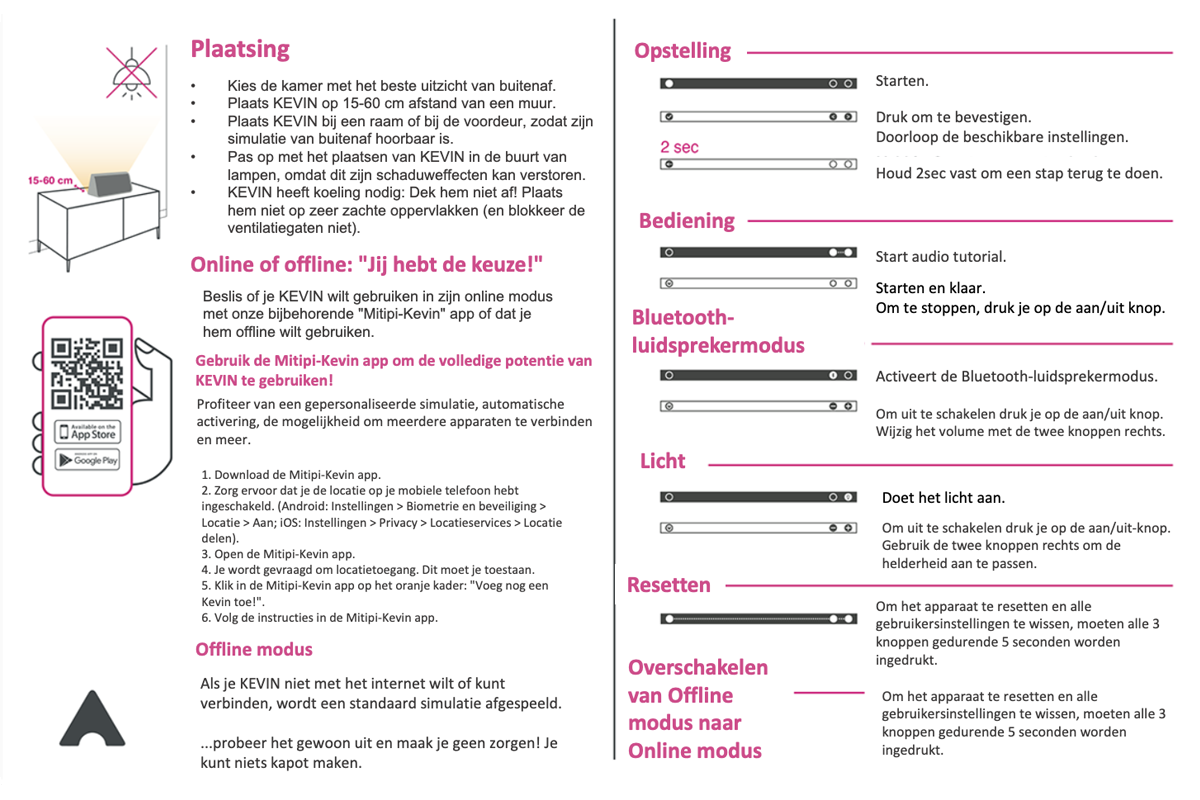
Wat moet ik doen als ik KEVIN®
niet kan verbinden met de WIFI?
- Controleer de instellingen van je mobiele telefoon om te zien of je locatie/positie geactiveerd is.
- Plaats KEVIN® dicht bij je WIFI-router, of zo dicht mogelijk daarbij.
- Zet KEVIN® terug naar fabrieksinstellingen (druk alle 3 knoppen tegelijk in).
- Zet KEVIN® aan (druk op de knop “On” op het apparaat).
- Open de applicatie Mitipi Kevin (doe hierna niets meer op KEVIN®, druk niet op knoppen, anders mislukt het proces en wordt het apparaat vergrendeld.).
- Als jouw KEVIN® verschijnt op de Mitipi Kevin applicatie, maar met een rode stip, wacht dan even.
- Als de stip niet groen wordt, scan dan het onderste veld naar links, het oranje “Installeer nieuwe KEVIN®” veld verschijnt. Klik erop.
- Ga nu te werk alsof je een nieuwe KEVIN® installeert (d.w.z. druk op de knop “Activeren” in de toepassing).
- Op het scherm zou nu “Pairing…” moeten verschijnen
- Als de verbinding niet binnen een minuut tot stand komt, controleer dan of je positie geactiveerd is op je mobiele telefoon (zie punt 1).
- Als het geactiveerd is, wacht dan één minuut.
- Als er niets gebeurt, sluit u de toepassing (dubbelklik en scan).
- Open de applicatie opnieuw, wacht even. Het zou zich dan moeten hebben aangemeld.
- Als u tot 1% telt, wanhoop dan niet. Zet je mobiele telefoon uit en weer aan. Het probleem kan aan je mobiele telefoon liggen. En als het nog steeds niet werkt, doe dan hetzelfde met je WLAN-router: zet hem uit en weer aan. En als het nog steeds niet werkt: Haal de stekker van KEVIN® uit het stopcontact en steek hem er weer in. Controleer de app om te zien wat er gebeurt. Als de verbinding nog niet automatisch tot stand is gekomen, begin dan opnieuw bij punt 1.
Als je nog steeds geen vooruitgang hebt geboekt, schrijf ons dan op support@mitipi.com en laat ons weten op welk punt je geen vooruitgang hebt geboekt.
LET OP!
Het is ook mogelijk dat je geen verbinding kunt maken als je een nieuwe WiFi-naam, een nieuwe router, een nieuwe account of een nieuw wachtwoord hebt. In dit geval moet je je KEVIN® opnieuw resetten en instellen.
Indien je WiFi van 2.4GHz naar 5Ghz veranderd is, configureer dan een dual band 2.4Ghz en 5Ghz WIFI met verschillende namen, bv. Home_wifi_2Ghz en Home_wifi_5Ghz, en reset en installeer je KEVIN® opnieuw met het 2.4Ghz WIFI netwerk.
Belangrijk: Zet je WIFI router daarna uit en weer aan zodat hij de nieuwe band oppikt.
Indien je verdere problemen hebt, schrijf ons dan op support@mitipi.com of get@mitipi.com.
Wie kan KEVIN® gebruiken? Kan mijn oma KEVIN® gebruiken?
KEVIN® is ontworpen voor veiligheidsbewuste mensen die vaak van huis weg zijn. KEVIN® is in een paar minuten ingesteld en kan in een offline modus worden gebruikt, wat betekent dat je alleen de knoppen op het apparaat kunt gebruiken. De bediening met deze knoppen is oma-proof!
Door Kevin te gebruiken met de app op jouw telefoon en in de online modus, kun je de simulatie verder aanpassen, en gebruik maken van enkele extra functies zoals geo-fencing en daarbij Kevin automatisch activeren/deactiveren.
Wat gebeurt er als er huisdieren (honden of katten) thuis zijn?
Huisdieren zijn een beetje zoals mensen, in de zin dat ze allemaal verschillend zijn. We kunnen dus geen exacte voorspellingen doen, maar stel je voor dat ze op dezelfde manier reageren als jij naar muziek luistert of het licht aan en uit doet in een andere kamer.
Is KEVIN® wel nuttig in een groot huis?
KEVIN® is een stationair apparaat, en heeft dus een bepaald bereik. Als je het opstelt in de meest blootgestelde kamer van je huis, zal je al een betere bescherming hebben dan zonder. KEVIN® houdt echter van soortgenoten, dus als je besluit er meer dan één te kopen, kun je ze over verschillende kamers verdelen om een grotere en gesynchroniseerde simulatie van mensen in jouw hele huis te creëren terwijl jij weg bent. De beste plaatsing voor KEVIN® in grotere huizen zou in de buurt van eventuele ingangen zijn.
Hoe werken Geofences?
In plaats van je toestellen manueel aan of uit te moeten zetten, kun je de locatie van het toestel gebruiken om te bepalen of je thuis bent, en je automatisch in- of uitchecken, rechtstreeks vanuit je broekzak.
Geofences maken gebruik van lokalisatie met een laag energieverbruik, wat zeer weinig effect heeft op het batterijverbruik.
“Wacht – ik wil niet dat iedereen weet waar ik ben de hele tijd. Dat is best eng.”
Maak je geen zorgen! Wij geven alleen om de grenzen die jij aangeeft. Het wordt allemaal op de achtergrond gedaan door het besturingssysteem. De automatische update bewaakt een gebied en stuurt meldingen naar Mitipi App wanneer de grens wordt overschreden, binnen of buiten.
Onze cloud gebruikt deze informatie om het in- of uitschakelen van apparaten te verwerken. De locatie-informatie wordt alleen gebruikt om te controleren of je de grens hebt overschreden. Er wordt geen locatie-informatie opgeslagen of verzonden. Laten we bijvoorbeeld zeggen dat je een Geofence rond je huis hebt gemaakt. Wanneer je van huis gaat, verandert je status in “uit” zodat Mitipi App een een activiteit activeert om je apparaten thuis aan te zetten.
Mitipi geofence is geconfigureerd met een straal van 250m, dat is goed genoeg voor de meeste locaties, het configureren van een kleinere straal zal niet werken op sommige locaties als gevolg van mobiele iOS / Android beperkingen.
Als Geofence niet werkt op jouw telefoon, controleer dan de volgende toestemmingen:
- Locatie toestemming is ingeschakeld voor telefoon en voor Mitipi App (moet altijd aan staan op iOS)
- Apparaat was niet in ‘Low Power Mode’ bij het overschrijden van limieten
- Apparaat heeft Wifi of 4G verbinding bij het overschrijden van limieten, soms zal een langzame verbinding zoals Edge niet werken
- De GPS van het toestel is nauwkeurig in uw gebied, voor sommige Android modellen is de nauwkeurigheid zelfs een paar honderd meter, dit zal niet werken met Geo-fence.
Is Kevin getest? Komen inbrekers echt niet binnen?
We hebben een inbreker geïnterviewd over hoe hij te werk gaat. Hij bevestigde dat hij altijd kijkt of er iemand thuis is om een confrontatie te vermijden.
We hebben ook prototypes geïnstalleerd bij verschillende mensen. De lichten en de geluidskwaliteit hebben daar perfect gewerkt. De vriendin van één van de testpersonen wist niet van KEVIN®, en toen ze de deur opendeed, dacht ze dat haar vriend thuis was. Dus de simulatie van aanwezigheid werkt wel. Andere testers (en de pers) hebben dit ook bevestigd.
Bekijk deze video om het zelf te zien!
Is KEVIN® één apparaat of zijn het er meerdere?
Het is één apparaat. We wilden een eenvoudige en effectieve oplossing creëren. Je kunt meerdere KEVINs® kopen en ze met elkaar verbinden als je dat wilt. Dit zou zinvol kunnen zijn voor flats en huizen die erg open of groot zijn. Onze ervaring is echter dat één KEVIN® al genoeg kan zijn voor twee tot drie kamers.
Als je meer dan één apparaat installeert, zullen ze met elkaar kunnen communiceren
We hebben nagedacht over het mogelijk maken van integratie van apparaten van derden, bijvoorbeeld slimme lampen. Dit kan later worden geleverd als over-the-air updates (die vereisen dat Kevin verbinding maakt met WiFi).
Mijn KEVIN® heeft niet veel variatie. Wat moet ik doen?
Als uw KEVIN® niet veel variatie heeft, is er waarschijnlijk een probleem met de instellingen. Ga naar de toepassing en druk op het wiel om de instellingen te openen. Ga vervolgens naar het menu ‘simulatie’ en ‘aanpassen’. Er zijn zes verschillende instellingen die je kunt variëren met een meter. Als je alle 70 vooraf opgenomen uren van KEVIN® wilt, zet je hem op ‘vol’.
Onder het tabblad “simulatie” staat het onderdeel “persoonlijke geluiden”. Met dit onderdeel kunt u uw eigen geluiden opnemen, bijvoorbeeld wanneer u TV kijkt of gasten heeft. U kunt dan kiezen wanneer deze extra persoonlijke geluiden moeten worden afgespeeld en met welk lichteffect.
Uit welk materiaal bestaat KEVIN®?
Het heeft een high-end ontwerp, dankzij een combinatie van eersteklas materialen: stof aan de voorkant en een afgewerkte kunststof behuizing. Met KEVIN.3 kun je de voorkant aanpassen aan je meubels met een rijk kleurenpalet: wit, grijs, bruin, blauw en rood! De fronthoes is uitgerust met magnetische inserts waarmee je de fronthoes heel snel en gemakkelijk kunt verwisselen wanneer je maar wilt.
In welke kleur is KEVIN® beschikbaar?
KEVIN®.3 heeft een glanzend witte behuizing en wordt geleverd met een trendy grijze voorkant. Je kunt echter ook andere nuances kopen en de voorkant afstemmen op je interieur!
Is KEVIN® één apparaat of zijn het er meerdere?
Het is één apparaat. We wilden een eenvoudige en effectieve oplossing creëren. Je kunt meerdere KEVINs® krijgen en ze met elkaar verbinden als je dat wilt. Dit zou zinvol kunnen zijn voor flats en huizen die erg open of groot zijn. Onze ervaring zegt echter dat één KEVIN® al genoeg kan zijn voor twee tot drie kamers.
Als je meer dan één apparaat installeert, zullen ze met elkaar kunnen communiceren
We hebben nagedacht over het mogelijk maken van integratie van apparaten van derden, bijvoorbeeld slimme lampen. Dit kan later worden geleverd als over-the-air updates (die vereisen dat Kevin verbinding maakt met WiFi).
Ik gebruik al aangesloten lampen en luidsprekers – kan ik er KEVIN® op aansluiten?
We onderzoeken de mogelijkheden om in de toekomst verbinding te maken met apparaten van derden. We houden je op de hoogte over dit onderwerp! Meld je aan voor onze nieuwsbrief om als eerste op de hoogte te zijn!
Hoe groot is KEVIN®?
21.2 * 10.2 *9.2 cm of 8.4 * 4.0 *3.6 inch, met een gewicht van 1,5 kg c.a.
Zal KEVIN® reageren op vuur en dit vertellen aan de gebruiker?
Nee, KEVIN® heeft geen sensoren om rook of hitte te detecteren. Aangezien KEVIN® niet aan het plafond is bevestigd, zou dit sowieso niet effectief zijn. Het is mogelijk dat we in de toekomst een verbinding zullen implementeren.
Waar verstuur je KEVIN® naartoe?
Wij verzenden wereldwijd. Maar houd er rekening mee dat KEVIN® alleen gecertificeerd zal zijn voor FCC en IC (VS en Europa). Vergeet niet dat afhankelijk van jouw land, belastingen en heffingen van toepassing kunnen zijn, die wij niet kunnen vergoeden.
Als je niet in een van deze landen woont en toch een KEVIN® bestelt, is dat op eigen risico. Wij kunnen geen garantie geven op import of naleving, noch iets zeggen over verdere kosten of problemen bijvoorbeeld wanneer de douane vraagt om lokale certificeringen of de import zou kunnen tegenhouden.
Als ik KEVIN® bestel, wat zit er dan in het pakket dat ik krijg?
Elke KEVIN® wordt geleverd met een voeding en een kabel. Alles wat je nodig hebt om meteen te beginnen!
→ voeding voor VS, VK en Europa geschikt
Zal ik de online of de offline modus gebruiken?
Met de online modus kan je profiteren van een aangepaste simulatie, automatische activering, verbinding met meerdere apparaten en verbonden functies. Als je er echter voor kiest om geen verbinding te maken, werkt KEVIN® nog steeds. Hij zal een beperkte simulatie spelen en je moet de simulatie activeren door voor elk vertrek op de aan/uit-knop te drukken.
Hier is een video om je te laten zien hoe u KEVIN® online instelt:
Hoe installeer ik KEVIN®?
Het is heel eenvoudig om KEVIN® te installeren. Je kunt het gewoon aansluiten, instellen en gebruiken binnen enkele minuten.
Voor het beste comfort neem je je telefoon, onze app, en de draadloze setup. Met de Bluetooth verbinding kun je je KEVIN® eenvoudig verbinden met uw WiFi. Je kunt ook de app negeren en KEVIN® gewoon offline instellen. KEVIN® zal je een audio begeleiding geven. Om het later online te gebruiken, kan je KEVIN® resetten en zal het terug in setup mode gaan. In de online modus en WiFi verbonden kun je later al je instellingen wijzigen, wanneer je maar wilt.
Waar moet ik KEVIN® plaatsen?
KEVIN® moet zo worden geplaatst dat de geluidskwaliteit van buitenaf hoorbaar is en de verlichting door de ramen zichtbaar is. Voor de meeste huizen en appartementen betekent dit dat de woonkamer, keuken of gang of zelfs slaapkamers goed zullen zijn. Wij raden echter aan KEVIN® zo te plaatsen dat hij van buitenaf niet rechtstreeks kan worden gezien. In sommige gevallen is het niet mogelijk om zowel licht- als geluidssimulaties te gebruiken, omdat een raam te ver van de huisdeur verwijderd kan zijn. Denk in die gevallen na over wat effectiever zou zijn voor jouw omgeving of voeg een tweede KEVIN® toe.
Hoe weet ik wat het juiste volumeniveau is?
Het hangt er veel van af waar je KEVIN® plaatst en hoe de deuren en ramen in jouw huis zijn gebouwd.
Online modus:
Ga voor je deur staan en luister naar de simulatie en pas het volume aan.
Offline modus:
Kevin loopt door zijn volume configuratie. Ga voor de deur staan en controleer welk niveau het juiste is, ga dan terug naar Kevin en bevestig het juiste volumeniveau.
Zal de simulatie stoppen als mijn telefoon of KEVIN® zijn verbinding verliest?
Als je mobiel geen verbinding heeft, dan heeft dat geen invloed op de simulatie, je zult KEVIN® alleen niet op afstand kunnen bedienen.
Als KEVIN®’s verbinding met de WiFi wegvalt, dan blijft KEVIN® werken in de offline modus. Zodra de verbinding is hersteld, werkt KEVIN® weer in de online modus.
Hoe start ik de simulatie?
Online Modus:
Je hebt twee opties: Of je schakelt KEVIN® handmatig in met je app of je schakelt locatiediensten in en KEVIN® wordt automatisch ingeschakeld zodra je je huis hebt verlaten en voorbij een bepaalde straal van ongeveer 300 – 500m bent gekomen. Voor nu moet je KEVIN® handmatig activeren met de app, omdat we nog bezig zijn met de ontwikkeling van de automatische functie, maar deze zal zeer binnenkort beschikbaar zijn.
Offline Modus:
Je moet telkens op de aan/uit-knop drukken voor je vertrekt.
Hoe start ik de instructie?
Houd de twee knoppen aan de rechterkant twee seconden ingedrukt om de audio-tutorial te starten. Je kunt de instructie doorlopen met de twee knoppen aan de rechterkant. Stop de instructie door op de aan/uit-knop te drukken.
Fabrieks Reset
Als je een fabrieksreset wilt uitvoeren en alle instellingen die je al hebt gemaakt definitief wilt wissen, dan houd je alle drie de knoppen tegelijk ingedrukt totdat het aftellen is beëindigd.
Bekijk de video hier voor meer informatie:
Eenmaal verbonden met Wi-Fi, wordt er automatisch een stabiele versie gedownload. Maak je geen zorgen als KEVIN® uitschakelt en in slaapstand gaat binnen het eerste uur. Druk gewoon op de “Power” knop om de installatie te voltooien. Om een succesvolle installatie aan te geven, zal een jingle één keer worden afgespeeld wanneer je op de knop drukt. Om een stabiele versie te downloaden, moet het apparaat enige tijd op de voeding aangesloten zijn zonder dat er een simulatie wordt afgespeeld.
Plaats je toestel zo dicht mogelijk bij de router
Reset je toestel naar de fabrieksinstellingen Houd alle drie de knoppen tegelijkertijd 10 seconden lang ingedrukt. Je toestel zal je vertellen dat het de fabrieksinstellingen aan het herstellen is.
Stuur een e-mail naar support@mitipi.com met de volgende informatie:
- Serienummer van uw toestel (SN:A110700)
- Model of merk van de gebruikte smartphone (Samsung Galaxy S10, iPhone 9, etc.)
- Versie van het besturingssysteem van je smartphone (Android 10, iOS 9, etc.)
- Gebruikte e-mailadres
- Omschrijving van jouw probleem
SN:
Kan KEVIN® worden gehackt?
De communicatie wordt gecodeerd met een TLS-protocol. Wij gebruiken de hoogste veiligheidsnormen om te voorkomen dat onbevoegden er toegang toe krijgen. Gevoelige informatie wordt verder gecodeerd op de chip, daarom zal een hacker fysieke toegang tot het apparaat moeten hebben om het te kunnen kraken, wat zelden het geval is. Bovendien heeft elk apparaat zijn eigen beveiligde identiteit, een gehackt apparaat wordt gemakkelijk geïsoleerd en heeft geen impact op andere apparaten. De beste beveiligingspraktijken worden ook toegepast op onze bijbehorende mobiele toepassing.
Waarom is er geen camera ingebouwd in KEVIN®?
KEVIN®’s taak is inbraken te voorkomen. Aangezien KEVIN® in een huis of een appartement is opgesteld, zou een camera dus alleen kunnen communiceren wanneer een inbreker het appartement al is binnengekomen. De camera zou het probleem dus niet oplossen.
Bovendien wil niet iedereen een camera in zijn appartement.
Echter, we willen KEVIN® in de toekomst aan een camera koppelen. Op die manier, heb je preventie en detectie gedekt.
Ik ben journalist. Hoe kan ik meer informatie krijgen?
Patrick onze CEO verheugt zich op je bericht! Stuur daarvoor een e-mail naar patrick@mitipi.com.
Hoe kan ik contact opnemen met uw team als ik nog vragen heb?
Schrijf ons via get@mitipi.com of support@mitipi.com!
Hoe kan ik jullie feedback geven?
We zijn altijd benieuwd naar feedback – goede en slechte. We willen jouw ervaring zo goed mogelijk maken, en we weten dat er waarschijnlijk dingen zijn die we nog kunnen verbeteren. Schrijf ons via get@mitipi.com of support@mitipi.com!
- 1. Geofences configureren op Android
- 2. Geofences configureren op iOS
- 3. Verbindingen?
- 4. Zal KEVIN® nog werken als het internet niet werkt?
- 5. Kan ik opnemen op KEVIN®?
- 6. Zijn de lichten van Kevin fel genoeg?
- 7. Is KEVIN® luid genoeg?
- 8. Werkt KEVIN® als de stroom uit staat?
- 9. Beschikbaar voor zowel iOS, Windows Phone en Android?
- 10. Kunnen andere apparaten worden bestuurd door KEVIN®?
- 11. Ksn het systeem worden bijgewerkt?
- 12. Kan ik KEVIN® gebruiken als een muziekspeaker?
- 13. Kan ik KEVIN® als een lamp gebruiken?
- 14. Hoeveel opslagruimte heeft KEVIN®?
- 15. Is KEVIN® gecertificeerd?
- Zorg ervoor dat de Geofence is ingeschakeld. (Menu -> Locatie -> Geofence ingeschakeld). Dit moet voor elke gebruiker worden gedaan, en slechts één apparaat per gebruiker is toegestaan.
- WiFi moet ingeschakeld zijn. Het lijkt misschien vreemd, maar het energiezuinige locatiebeheer dat Geofencing gebruikt, is in feite hoofdzakelijk gebaseerd op afstanden tot WiFi-signalen.
- Ga naar de Instellingen van je toestel, navigeer naar je Locatie-instellingen. Zorg ervoor dat de locatie-instelling van je telefoon is ingeschakeld en ook in de modus Hoge nauwkeurigheid staat.
- Nieuwere toestellen zetten toepassingen in de slaapstand als ze al een tijdje niet zijn geopend. Het is moeilijk te bepalen of jouw apparaat hiervoor een instelling heeft of niet. Je zult in de instellingen van je telefoon moeten kijken om dat te zien. De nieuwste Samsung-toestellen gebruiken bijvoorbeeld de Smart Manager om onze app in de slaapstand te zetten. Om onze app toe te voegen aan de lijst met onbeheerde apps op een Samsung, gaat u naar Instellingen -> Batterij -> Onbeheerde apps -> voeg vervolgens Mitipi App toe aan de lijst.
- De telefoon moet over mobiele gegevens kunnen beschikken. Geofences werken niet zonder internetverbinding.
- De telefoon mag NIET in Vliegtuigmodus staan. Vliegtuigmodus schakelt zowel WIFI als locatie uit.
- Vermijd het gebruik van de ‘Energiebesparende modus’ tijdens het gebruik van Geofences. De Geofences zullen een stuk minder nauwkeurig zijn wanneer de energiebesparende modus is ingeschakeld (omdat het automatisch de nauwkeurigheid van uw locatie zal verlagen).
- Vermijd het gebruik van ‘Task Killer’-apps op je telefoon. Task killer-apps kunnen mogelijk de achtergrondprocessen uitschakelen die de Geofences bewaken. Elke toepassing die de mogelijkheid heeft om onze toepassing te blokkeren, te stoppen of in de slaapstand te zetten, kan voorkomen dat Geofences werken.
- Vermijd installatie van Mitipi App op de SD-kaart. Geofences worden gedeactiveerd wanneer het apparaat wordt uitgeschakeld en worden weer geactiveerd wanneer het apparaat weer wordt ingeschakeld. Op sommige apparaten kunnen we de Geofences niet opnieuw activeren wanneer het apparaat opnieuw wordt opgestart als de app op de SD-kaart is geïnstalleerd.
- Zorg ervoor dat de Geofence precies op de juiste plaats staat. Als het middelpunt van uw Geofence niet klopt, dan zullen de resultaten inconsistent zijn. (Als je bijvoorbeeld de Geofence iets verkeerd hebt geplaatst en hij bewaakt eigenlijk het gebouw ernaast, dan lijkt hij heel slecht voor je te werken).
- Houd er rekening mee dat Geofences werken op basis van grensoverschrijding. De Geofence houdt je locatie NIET constant in de gaten. Je status wordt alleen bijgewerkt wanneer je de grens van de Geofence overschrijdt en naar binnen of naar buiten gaat. (Bijvoorbeeld, als het apparaat is uitgeschakeld en je verlaat de Geofence – wanneer je het apparaat weer inschakelt, zal het niet controleren of je UIT bent. Het apparaat moet actief zijn wanneer je de grens overschrijdt)..
- Er zijn meldingen geweest van inconsistentie met Geofences bij het gebruik van Google Fi als een service provider.
- Zorg ervoor dat de Geofence is ingeschakeld. (Menu -> Locatie -> Geofence Ingeschakeld). Dit moet voor elke gebruiker worden gedaan, en slechts één apparaat per gebruiker is toegestaan.
- WiFi is het allerbelangrijkste bij het gebruik van Geofences. Het moet te allen tijde aan staan. Het is de primaire bron van de energiezuinige locatie-updates van iOS. Het uitschakelen van WiFi kan ervoor zorgen dat de Geofences helemaal niet werken, je steeds opnieuw in en uit te checken, of je in te checken op locaties van kilometers ver weg. Dus laat WiFi aan staan.
- Mitipi geofence is ingesteld met een straal van 250m, dat is goed genoeg voor de meeste locaties, het instellen van een kleinere straal zal niet werken op sommige locaties als gevolg van mobiele iOS / Android beperkingen.
- Background App Refresh is nodig om Geofences goed te laten werken. Deze functie maakt het mogelijk dat apps op de achtergrond de noodzakelijke handelingen verrichten om de app up-to-date te houden. Mitipi gebruikt deze functie niet voor dat doel, maar Geofences vallen onder deze categorie en hebben deze toestemming nodig om correct te werken.
- De energiebesparende modus moet uitgeschakeld zijn om Geofences goed te laten werken. Als je deze inschakelt, worden verschillende systeemfuncties uitgeschakeld om de batterij te sparen, waaronder het vernieuwen van de achtergrondtoepassing, wat nodig is om Geofences te laten werken. Als je problemen met uw Geofences ondervindt, of ze lijken helemaal niet te werken, controleer dan of de Energiebesparende modus en de Background App Refresh beide zijn ingeschakeld voor de Mitipi App.
- Lukt het niet om Geofences aan te zetten? Zorg ervoor dat je de Mitipi App toestemming hebt gegeven om jouw locatie te gebruiken. We vragen dit de eerste keer dat je Geofences probeert te gebruiken, maar als je nee hebt gezegd, moet je ze inschakelen in de Instellingen.app. Je kunt de toestemming vinden onder Privacy -> Locatie. Zorg ervoor dat Mitipi App altijd toestemming heeft. Anders kunnen Geofences de app niet op de achtergrond activeren en je status updaten.
- Krijg je geen status updates van uw Geofence? Zorg ervoor dat je toegang heeft tot internet. Mitipi App vereist toegang tot internet om je status bij te werken. We slaan de tijd en datum niet op in het cachegeheugen en updaten later wanneer je wel toegang hebt, dus het is belangrijk om Geofences te gebruiken op een apparaat dat te allen tijde toegang heeft tot het internet.
- Krijg je nog steeds geen updates? Telefoneer je graag wanneer je het kantoor verlaat of op weg bent naar je werk? Sommige providers ondersteunen niet tegelijkertijd spraak en data. Het is mogelijk dat je de statusupdate blokkeert met je gesprek. De meeste providers die LTE gebruiken, ondersteunen spraak en data tegelijkertijd, maar het kan zijn dat je je systeeminstelling moet wijzigen om dit toe te staan. Je kunt dit controleren in de Instellingen.app onder Cellulair.
- Als je de vliegtuigmodus inschakelt, zullen Geofences niet werken. Locaties en internettoegang zijn beperkt en er gebeurt niets totdat je de vliegtuigmodus uitschakelt.
- Geofences werkten goed maar nu zijn ze gestopt? Dit gebeurt van tijd tot tijd, meestal na een systeemupdate. Apple heeft ons verteld dat geofences moeten blijven werken tussen het herstarten en het updaten van het systeem, maar we merken dat dit niet altijd het geval is. Als Geofences goed werkten en nu niet meer werken en je denkt dat het te maken heeft met een systeemupdate, open dan Mitipi App en controleer of je geen fouten ziet als de app wordt geladen, probeer dan naar Menu -> Locaties -> Geofence uitschakelen en vervolgens weer inschakelen.
- Als het bovenstaande niet lukt – probeer dan je toestel opnieuw op te starten.
- Alles geprobeerd op deze lijst en nog steeds problemen? Laten we hopen dat dat nooit gebeurt, maar als dat wel zo is, stuur ons dan een e-mail zodat we kunnen proberen te helpen support@mitipi.com.
Wij willen dat iedereen een goede ervaring heeft met Geofences. Als je deze stappen volgt en nog steeds problemen ondervindt, laat het ons weten en wij zullen je helpen om ze weer te laten werken.
Verbindingen: Ik wil KEVIN® niet verbinden met het internet, zal het nog werken?
Ja, er is een offline modus. KEVIN® zal worden verzonden met ongeveer een week aan unieke inhoud. De simulatie is niet afhankelijk van het feit of hij verbonden is. Hoewel het betekent dat er beperkingen aan bepaalde functies zitten. Dat is de reden waarom we zouden aanraden om de online-modus te gebruiken indien mogelijk.
Zal KEVIN® nog werken als het internet niet werkt?
Ja, KEVIN® zal dan gewoon terugvallen in “offline mode” en de opgeslagen instellingen en simulaties gebruiken om te werken. Zodra hij weer verbonden is, zal de volledige functionaliteit weer hersteld worden.
Zijn de lichten van KEVIN® fel genoeg om een hele kamer te verlichten?
De hoeveelheid beschikbaar wit licht overtreft die van een 130+W gloeilamp. Bovendien hebben we volledig RGB instelbaar (voor valse TV-toepassing en andere effecten) gelijkwaardig aan een hedendaagse 65″ TV. Gecombineerd met meer dan 3000lm, is dit ongeveer evenveel als een koplamp in auto’s. Dus ja, het is helder genoeg om een kamer te verlichten. Bedenk ook dat je in het echte leven ook niet altijd alles op volle lichtsterkte zou hebben. Soms gebruik je gewoon een staande lamp.
Is KEVIN® luid genoeg om gehoord te worden aan de andere kant van mijn deur?
Meestal wel ja. Er zijn situaties waarin het echt moeilijk is om KEVIN® te horen. Dat heeft te maken met afstand of zeer moderne en supergeïsoleerde deuren. Als je dikke deuren hebt, dan moet je KEVIN® dichter bij die deur plaatsen.
Werkt KEVIN® als de stroom uit staat?
Nee, KEVIN® heeft geen ingebouwde batterij. We hebben hier lang over nagedacht en besloten het niet in te bouwen. Als er geen stroom is, dan is er ook geen licht, geen TV, geen stofzuiger; dus simuleren zou sowieso niet erg geloofwaardig zijn. Bovendien hebben we in ons onderzoek gezien dat inbrekers de stroom niet lijken af te sluiten
Is de app beschikbaar voor zowel iOS, Windows Phone als Android?
Voor iOS en Android wel. Download de app hier: https://www.mitipi.com/app
Niet voor Windows. We hebben ons best gedaan, maar we konden gewoon geen programmeur vinden die bereid was om een Windows app te programmeren 🙂
Worden TV’s, lampen, luidsprekers, of andere apparaten bestuurd door KEVIN®?
KEVIN® genereert zelf licht en geluid, omdat we KEVIN® niet afhankelijk willen maken van andere apparaten. Het was onze focus om een eenvoudig te gebruiken oplossing te bieden. We zijn echter al wel de mogelijkheden aan het bekijken hoe we KEVIN® in de toekomst kunnen verbinden met andere smart home apparaten, en zullen je op de hoogte houden van deze ontwikkelingen.
Kan het systeem worden bijgewerkt?
Ja. Als je KEVIN® via WiFi met het internet hebt verbonden, kan de software over-the-air worden bijgewerkt. Bovendien kunnen zo nieuwe simulatieactiviteiten worden gedownload en de functionaliteiten van KEVIN® worden uitgebreid.
Kan ik KEVIN® gebruiken als een muziekspeaker?
Ja, je kunt de Bluetooth-functie gebruiken om naar muziek of je favoriete podcast te luisteren. Wanneer KEVIN® op stand-by staat, druk dan op de tweede knop van rechts. De status LED zal blauw worden en je kunt nu verbinding maken met je smartphone. Om de Bluetooth-modus op KEVIN® te verlaten, druk je eenmaal op de aan/uit-knop.
Bekijk deze video:
Kan ik KEVIN® als een lamp gebruiken?
Ja, dat kan wel. Als KEVIN® op stand-by staat, druk je op de rechterknop. Je kunt ook de lichtsterkte verlagen of verhogen met de twee knoppen aan de rechterkant. Om de lamp modus te verlaten, druk je gewoon op de aan/uit knop.
Bekijk deze video voor meer informatie:
Hoeveel opslagruimte heeft KEVIN®?
We zullen genoeg opslagruimte hebben voor een week aan unieke inhoud of meer. Maar aangezien de prijzen voor geheugen zeer instabiel zijn, willen we meer toevoegen als de markt het toelaat 😉 maar we zullen je hierover later in het proces op de hoogte houden.
Is KEVIN® gecertificeerd?
KEVIN® is gecertificeerd voor de Amerikaanse en Europese markt, en voldoet aan de FCC- en IC-normen.